Obecnie tworzenie atrakcyjnych treści jest kluczowe dla sukcesu w Marketingu treści. Canva oferuje szereg funkcji, które pozwalają uatrakcyjnić twoje projekty za pomocą efektów i animacji. W tym poradniku pokażę Ci krok po kroku, jak wykorzystać różne efekty w Canva, aby podnieść swoje grafiki i obrazy na wyższy poziom.
Najważniejsze wnioski
- Canva oferuje szeroki wybór efektów dla tekstu i grafiki, które nadają Twoim projektom wyjątkowy charakter.
- Wiele dostępnych filtrów i efektów pozwala Ci być kreatywnym i tworzyć indywidualne projekty.
- Zrozumienie korzystania z efektów w Canva jest kluczowe, aby w pełni wykorzystać potencjał platformy.
Instrukcja krok po kroku
Aby skutecznie stosować efekty w Canva, postępuj zgodnie z tymi krokami:
Krok 1: Dostęp do efektów
Najpierw otwórz Canvę i stwórz nowy projekt lub wybierz istniejący. W pasku zadań znajdź element, który chcesz edytować.
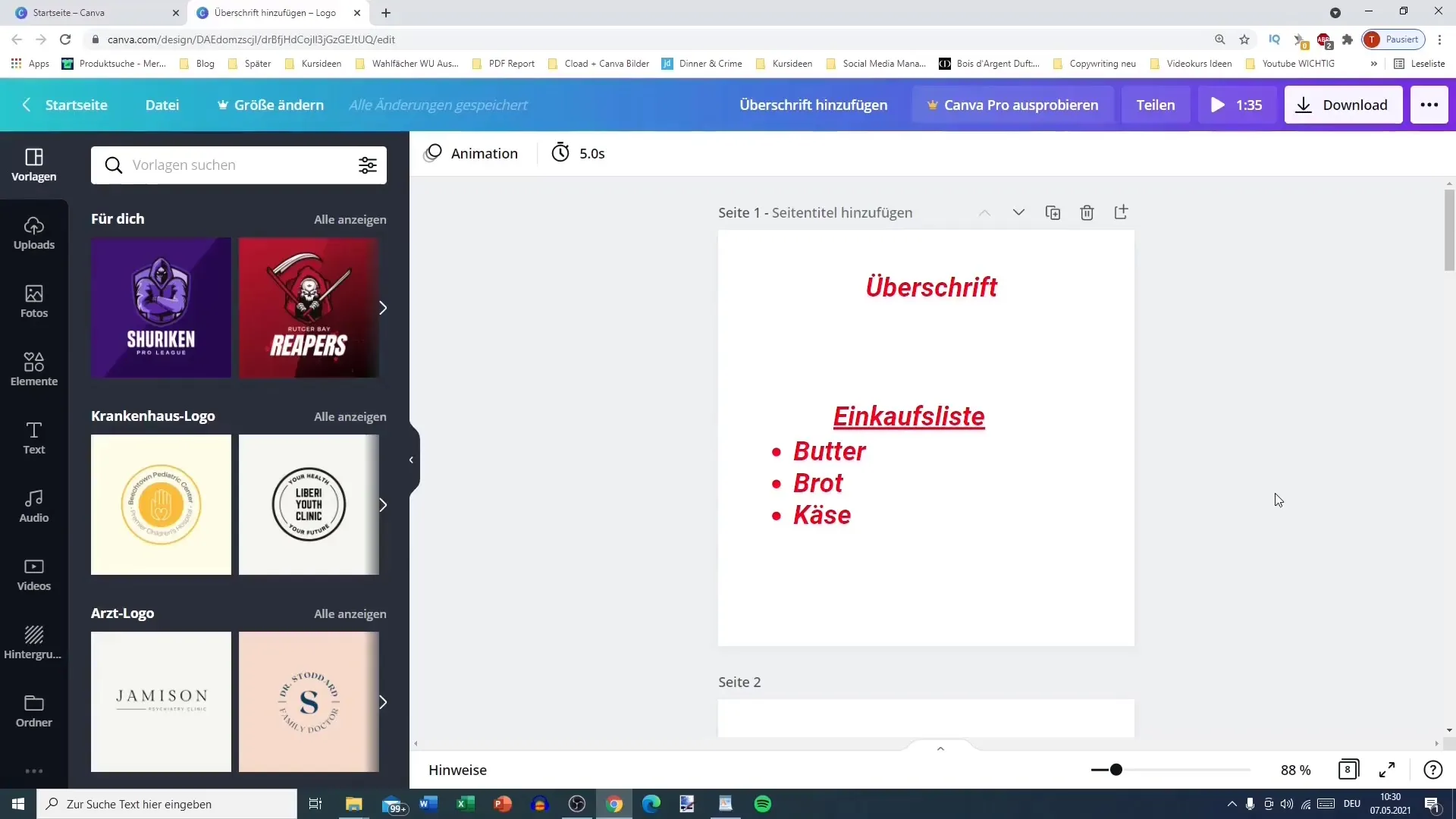
Krok 2: Wybór elementu
Wybierz element, na przykład obrazek lub tekst. Masz do dyspozycji różne opcje, w tym przycinanie i inne możliwości edycji.
Krok 3: Przesyłanie obrazu
Jeśli chcesz użyć własnych obrazów, możesz je łatwo przesłać. Przejdź do folderu z pobraniami i wybierz obraz, który chcesz użyć.
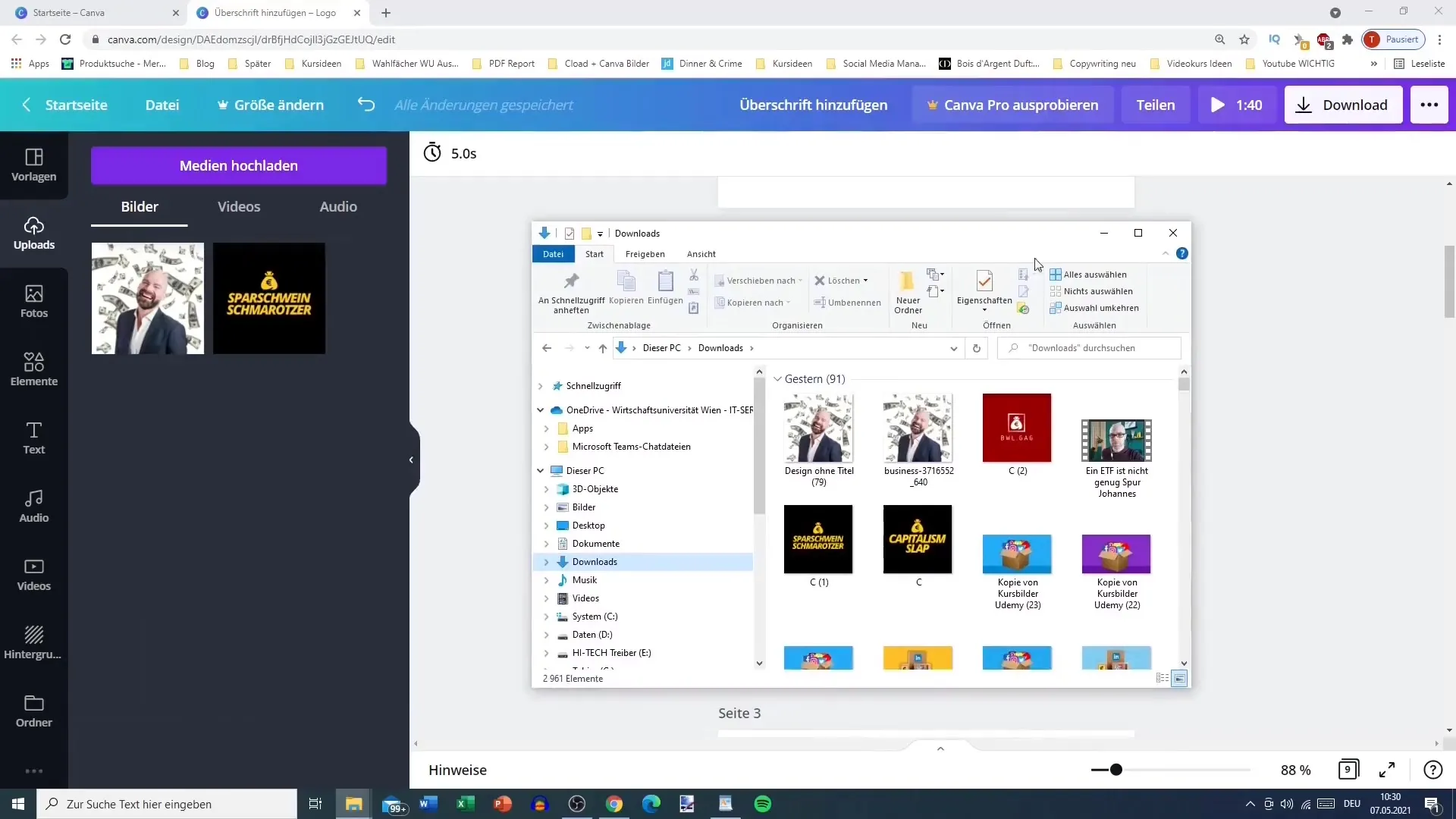
Krok 4: Zastosowanie efektów i filtrów
Po przesłaniu obrazu, kliknij na element, aby zobaczyć opcje efektów i filtrów. Tutaj znajdziesz wiele możliwości poprawy swojego obrazu.
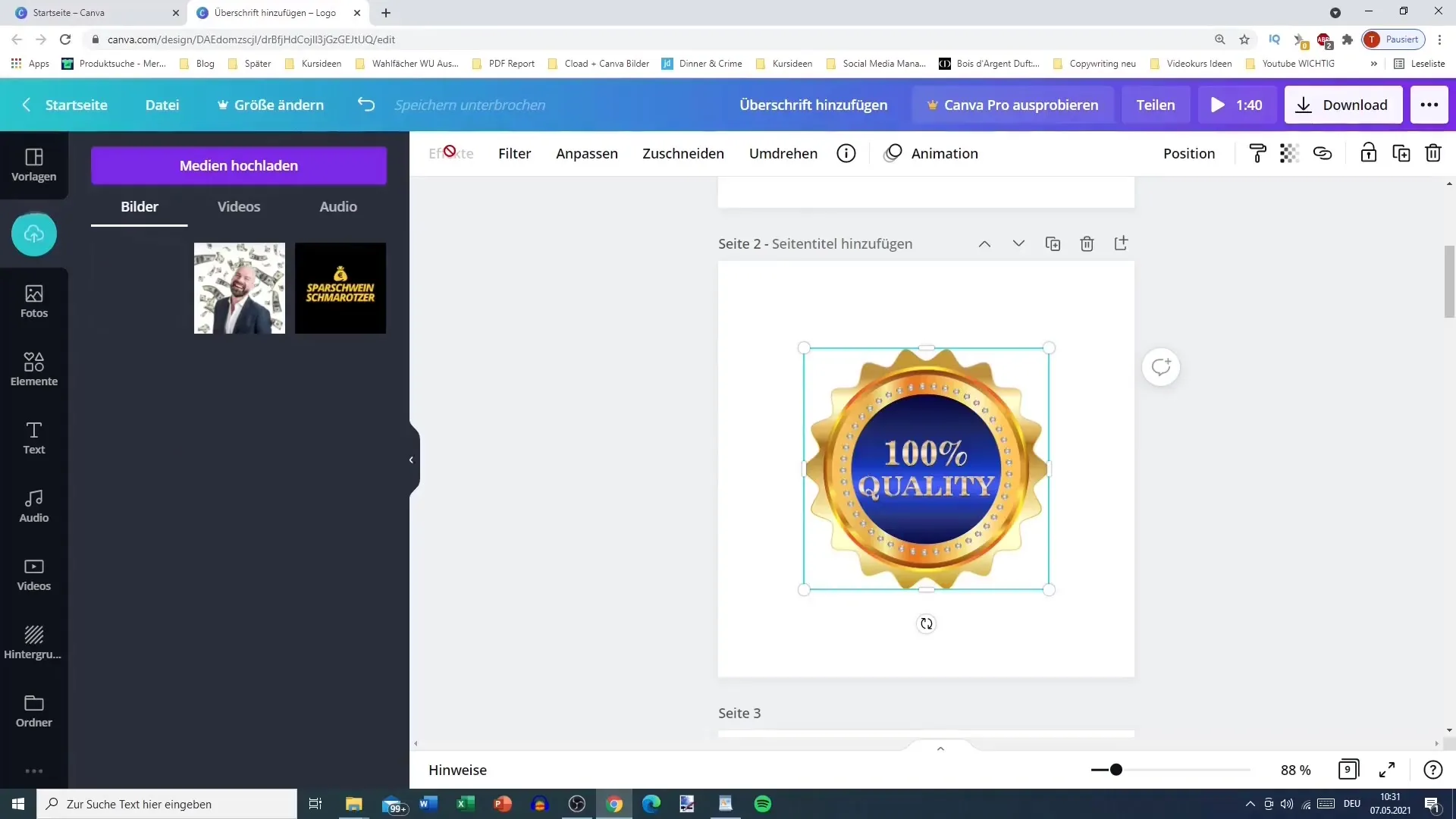
Krok 5: Stosowanie filtrów
Najpierw wybierz jeden z preinstalowanych filtrów, na przykład "photogenic", aby naśladować typowe efekty Instagramu. Możesz dostosować typ filtra, klikając "Edytuj" i zmieniając intensywność filtra.
Krok 6: Dostosowanie cienia i ramki
Możesz dodać cień do obrazu, aby uzyskać efekt trójwymiarowy. Wybierz opcję "Cień" i eksperymentuj z różnymi ustawieniami, takimi jak miękkość, przezroczystość i rozmiar.
Krok 7: Używanie połysku i innych efektów
Jeśli chcesz, możesz dodać efekt połysku. Dostosuj kolor i intensywność, aby osiągnąć zamierzony efekt końcowy.
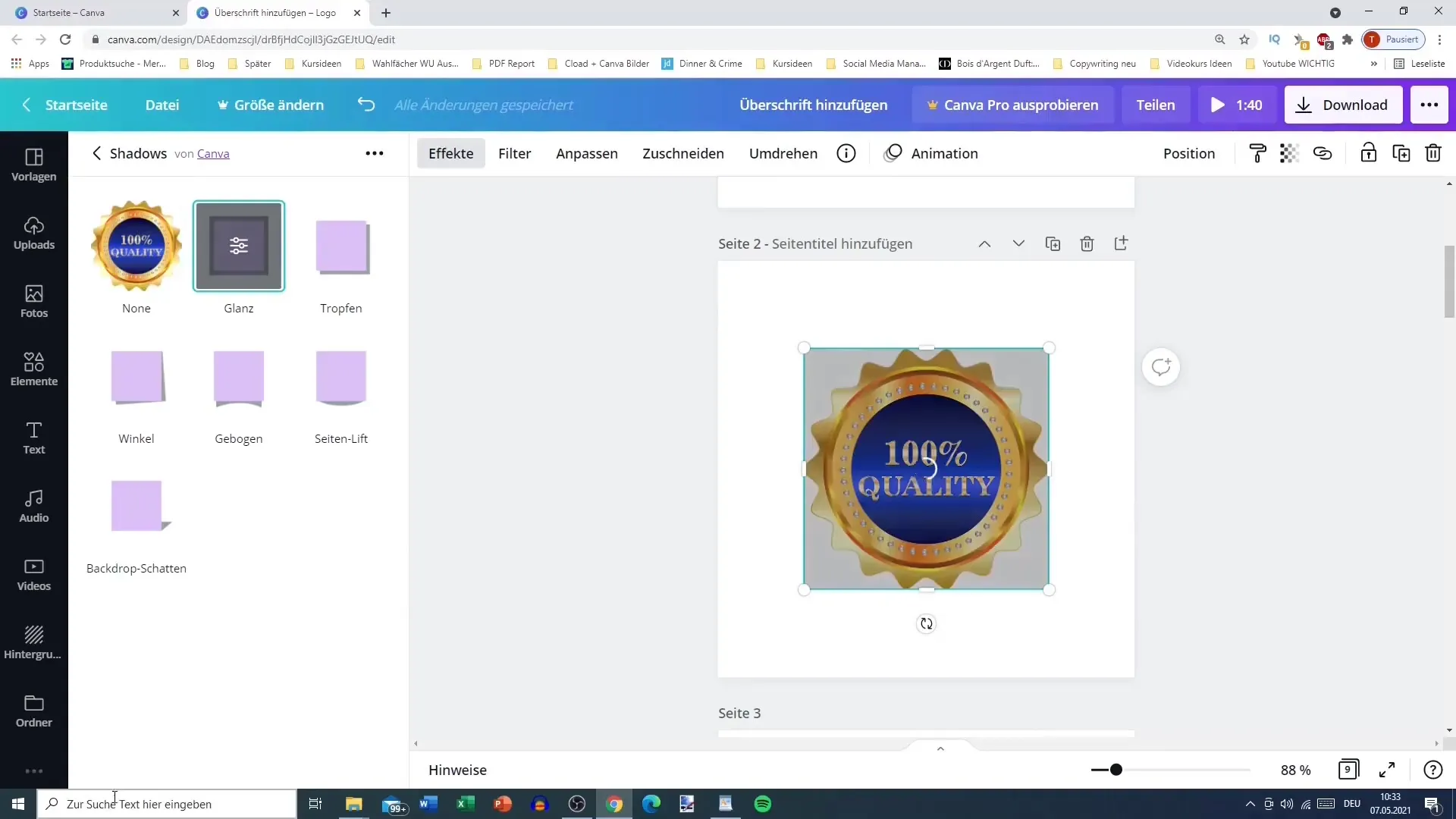
Krok 8: Eksperymentowanie z dodatkowymi efektami
Wypróbuj inne efekty, takie jak "Bad TV", aby uzyskać efekty zniekształceń. Te efekty są szczególnie przydatne podczas edycji obrazu osoby, aby uzyskać styl nostalgii.
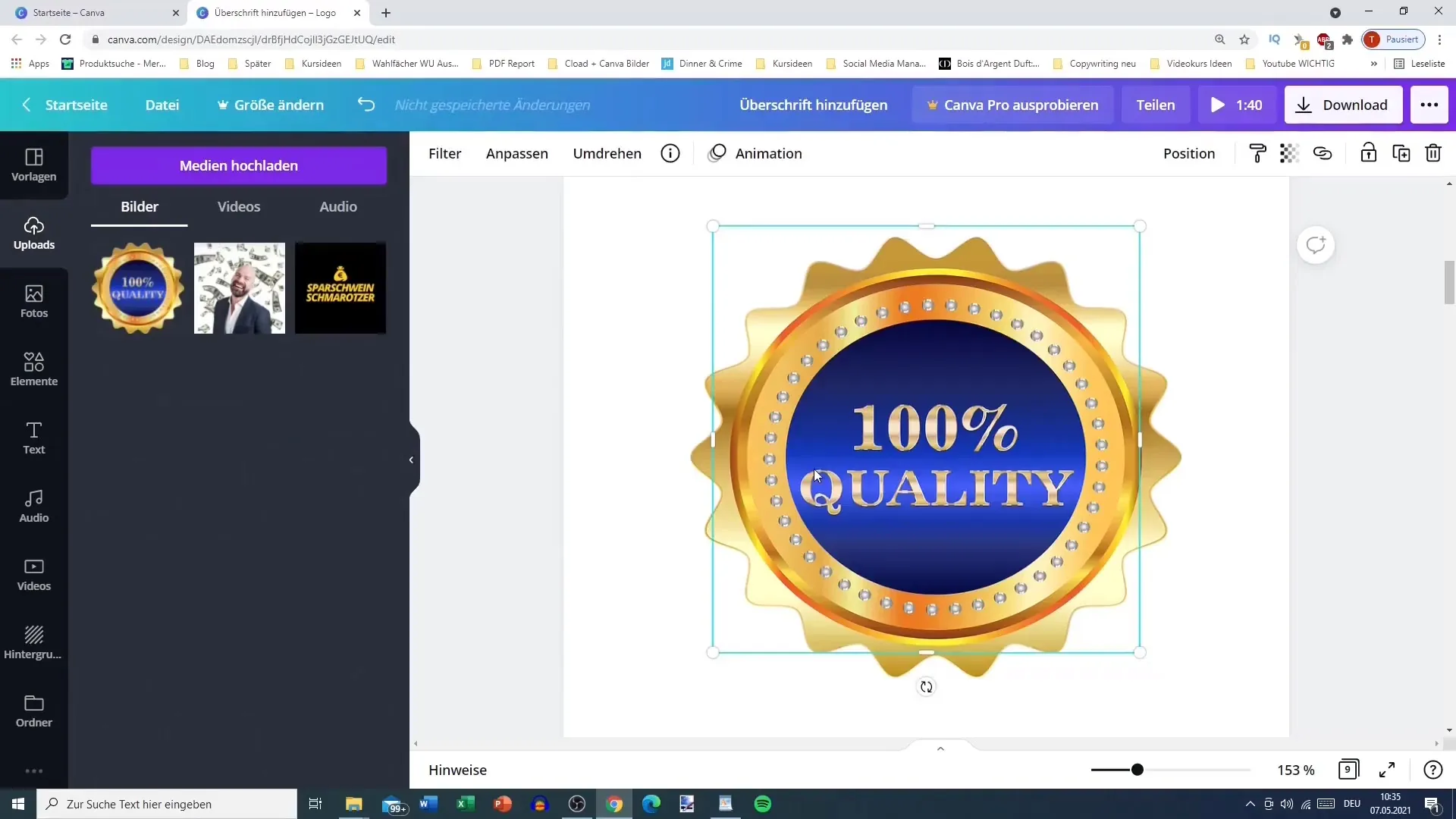
Krok 9: Użycie efektów Glitch i Pixel-8
Spróbuj kreatywnych efektów, takich jak Glitch lub Pixel-8, aby urozmaicić swoje grafiki. Bądź eksperymentalny i dowiedz się, które kombinacje Ci najbardziej odpowiadają.
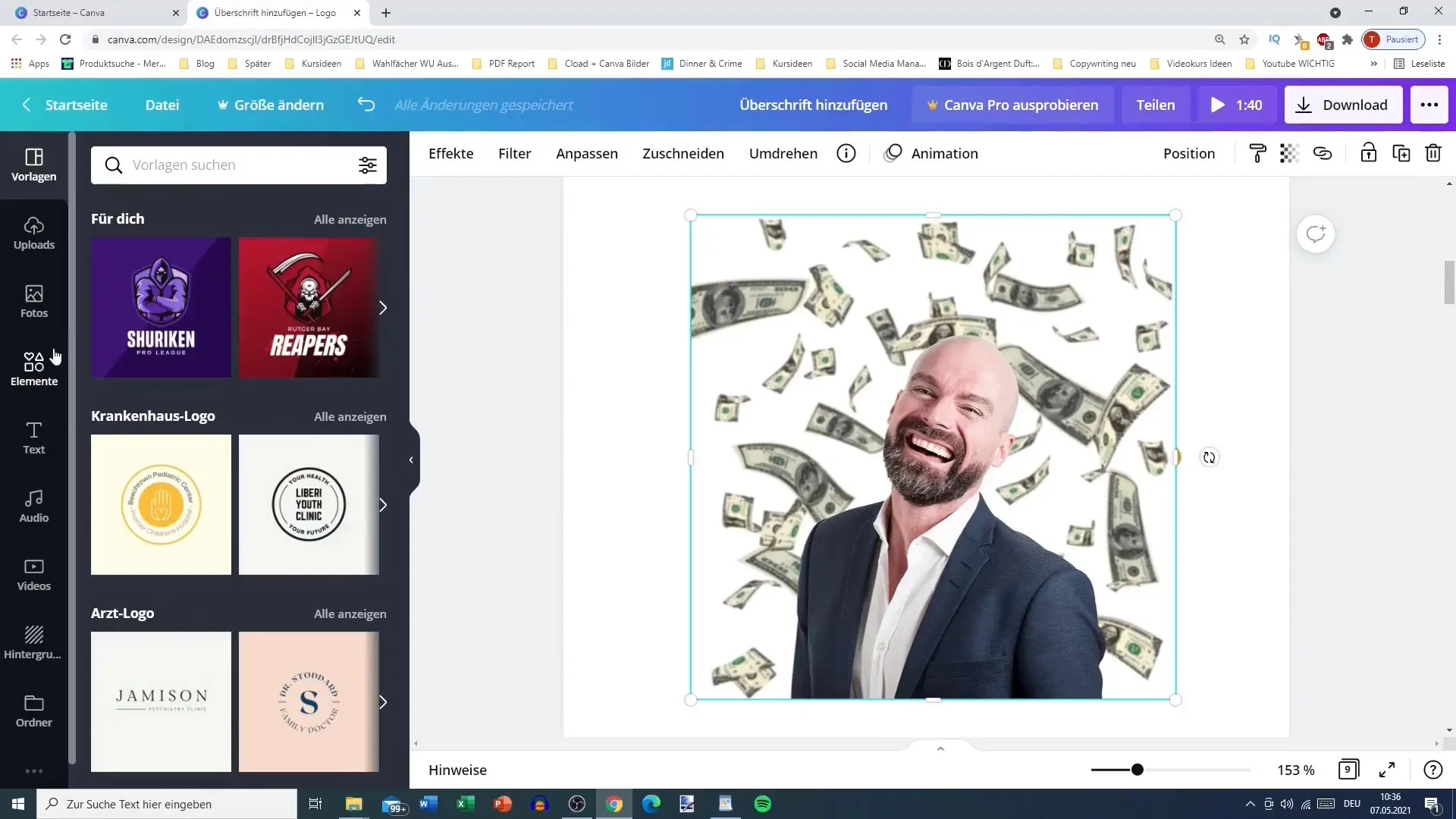
Krok 10: Cofanie i precyzyjne dostosowanie
Jeśli nie jesteś zadowolony z pewnej korekty, możesz użyć przycisku cofnij lub kombinacji klawiszy Ctrl+Z, aby usunąć zmiany. Jest to szczególnie przydatne do szybkiej korekty błędów.
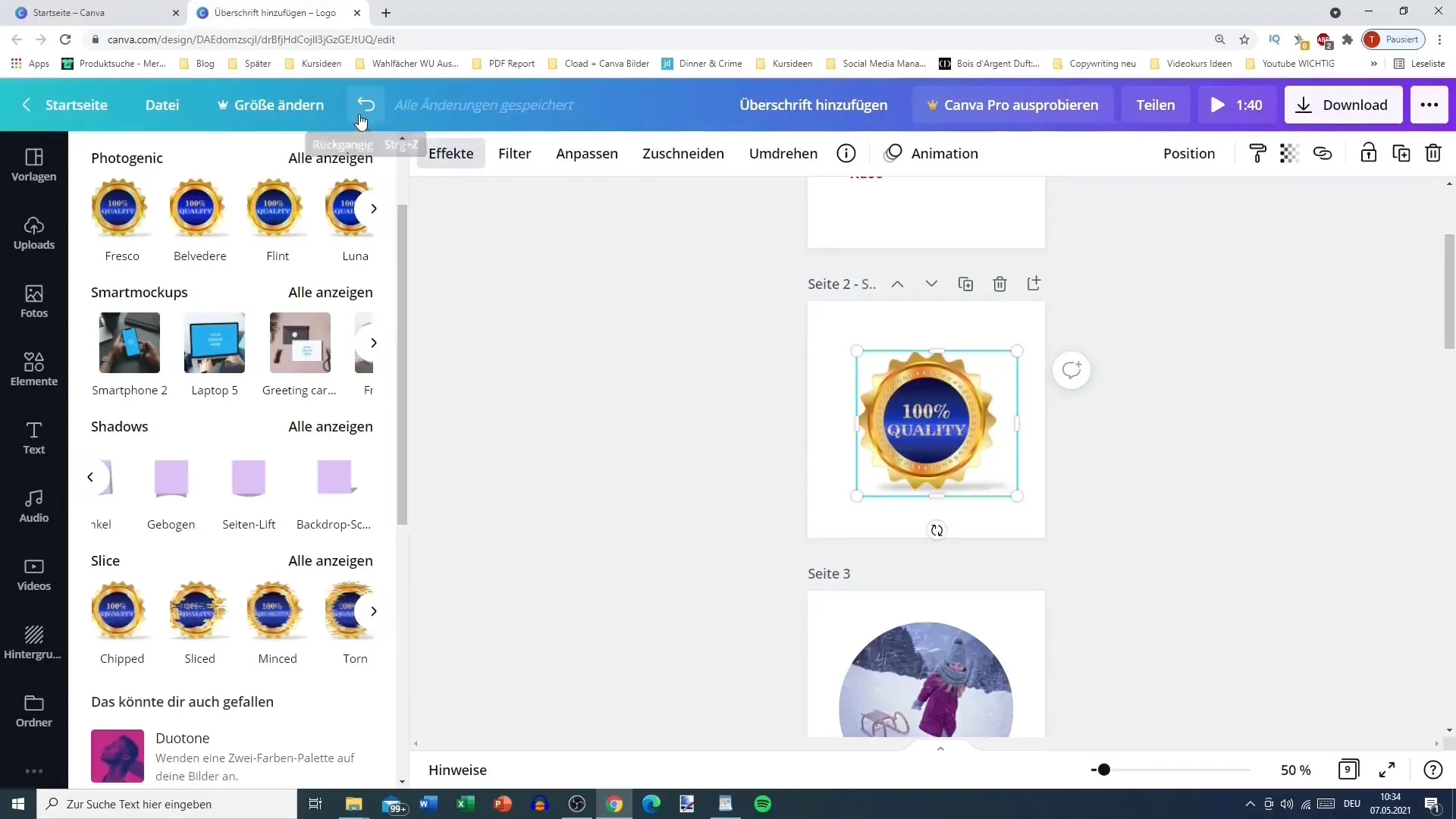
Krok 11: Podsumowanie i zapisanie
Kiedy jesteś zadowolony z efektów, zapisz swój projekt. Przejdź do „Pobierz” i wybierz pożądany format pliku, aby zapisać swój projekt i zachować go na później.
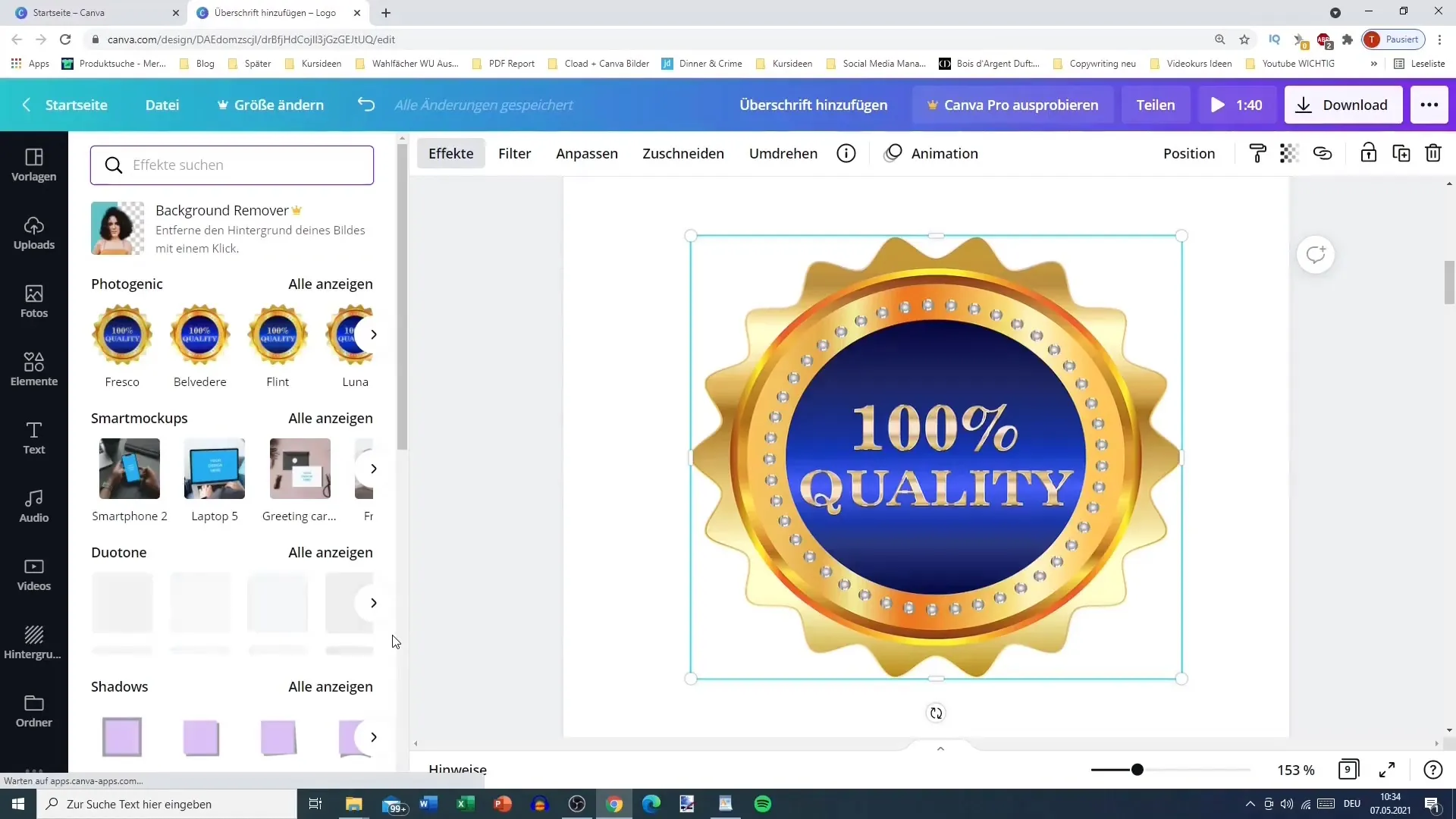
Podsumowanie
W tym poradniku nauczyłeś się, jak skutecznie korzystać z funkcji efektów i filtrów w Canva. Poprzez celowe stosowanie efektów możesz spersonalizować swoje projekty i nadać im atrakcyjny wygląd.
Często zadawane pytania
Jakie są najlepsze efekty do ożywienia obrazów?Najlepsze efekty to filtry, połysk i cienie. Nadają one twoim obrazom głębię i styl.
Czy mogę przesłać własne obrazy do Canvy?Tak, możesz przesłać własne obrazy, aby edytować je według własnych preferencji.
Jak mogę cofnąć efekt?Możesz cofnąć zmiany, używając przycisku „Cofnij” lub skrótu klawiszowego Strg+Z.
Czy istnieją filtry podobne do tych w Instagramie?Tak, Canva oferuje wiele filtrów inspirujących się popularnymi wyglądami z Instagrama.
Czy mogę zastosować kilka efektów na jednym obrazie?Tak, możesz łączyć różne efekty, aby osiągnąć unikalne rezultaty.


